Come svuotare la RAM del Mac: 12 consigli pratici
Ne hai abbastanza del messaggio "Il sistema ha esaurito la memoria disponibile per le applicazioni"? Oppure il tuo Mac all'improvviso è diventato lento e impacciato? Forse ti starai chiedendo come controllare la memoria del Mac. Per fortuna possiamo aiutarti a risolvere questo problema e a far funzionare di nuovo il Mac senza intoppi. Vediamo quindi come ridurre l'utilizzo della memoria sul Mac.
Cos'è la RAM?
In poche parole la RAM (Random Access Memory) è la memoria a breve termine del Mac. Archivia temporaneamente tutto ciò che funziona in tempo reale sul tuo Mac. La memoria RAM è considerata volatile: ogni volta che manca la corrente o che il Mac viene riavviato, si resetta.
Sintomi di un utilizzo eccessivo della RAM sul Mac
Quando il Mac utilizza gran parte della RAM disponibile, potresti incappare in questi problemi:
-
Cursore di attesa
-
Crash delle app
-
Messaggio di scarsa memoria
-
Tempi di caricamento più lunghi
Continua a leggere per scoprire come controllare e ripulire la memoria del Mac.
Come controllare l'utilizzo della memoria del Mac
Per controllare l'utilizzo della RAM:
- Apri il Finder e vai in Applicazioni > Utility > Monitoraggio Attività.
- Ora, seleziona la scheda Memoria.
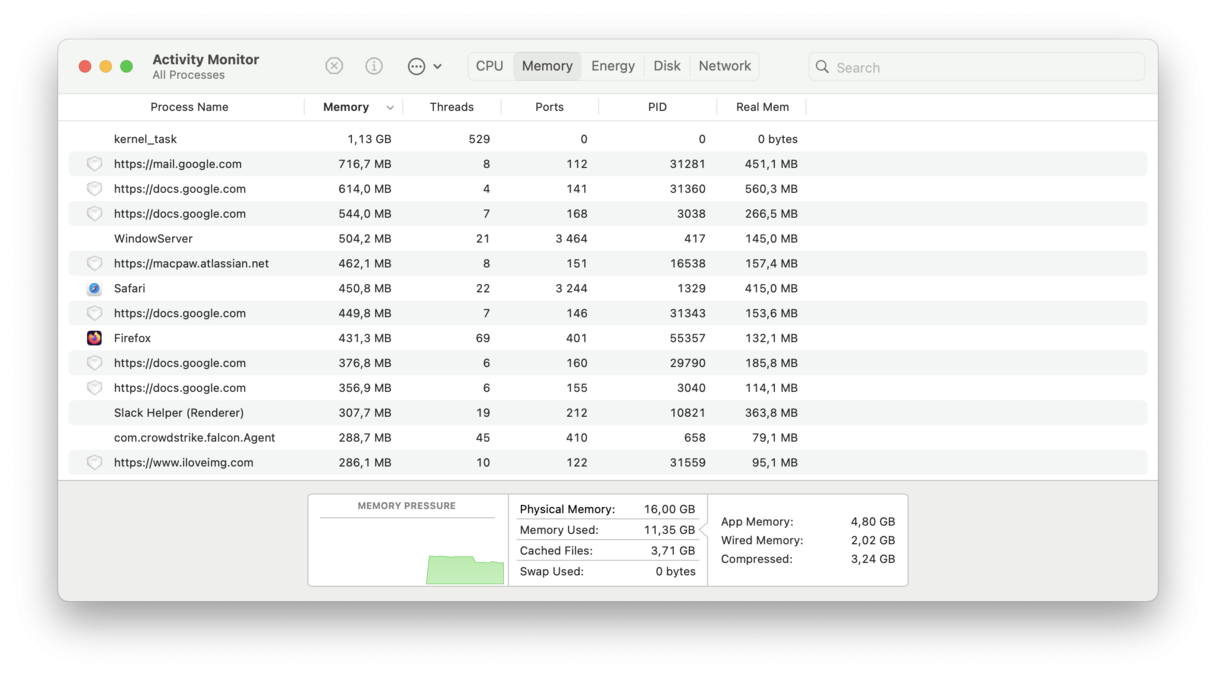
Monitoraggio Attività ti mostra tutti i processi attivi e quanta memoria utilizzano.
Nella parte inferiore puoi vedere un grafico e un totale, ma che significano?
-
Memoria delle app: la memoria utilizzata dalle applicazioni.
-
Memoria wired: utilizzata dal sistema operativo per funzionare.
-
Compressa: memoria compressa per mettere a disposizione più RAM.
-
File nella cache: memoria che puoi davvero utilizzare.
-
Spazio di scambio utilizzato: memoria utilizzata da macOS.
Se il grafico è quasi del tutto rosso e giallo, la memoria del Mac è proprio agli sgoccioli. Nella prossima sezione ti mostriamo come pulire la memoria del tuo Mac.
Come ridurre l'utilizzo della RAM sul Mac
Sapere come pulire la memoria del Mac è fondamentale. Ecco quindi alcuni consigli per mantenere ottimizzato il tuo Mac.
1. Svuota la RAM in un lampo
Ci sono molti modi per liberare la RAM, ma se cerchi una soluzione immediata prova questa: CleanMyMac ha uno strumento in grado di svuotare la RAM con un solo clic. Puoi ricorrervi in qualsiasi momento e ogni volta che la memoria del tuo Mac ti sembra sovraccarica.
- Scarica la prova gratuita di CleanMyMac.
- Dopo l'installazione, clicca sull'icona a forma di iMac in alto nella barra dei menu.

Nell'App Menu che si apre, cerca la scheda Memoria e clicca Libera. Ecco fatto!

2. Riavvia il Mac
Pare ovvio, ma essendo la RAM una memoria temporanea, riavviare il Mac permette di svuotare la RAM e tutte le cache sul disco. Insomma, è un modo piuttosto rapido e semplice per pulire la memoria.
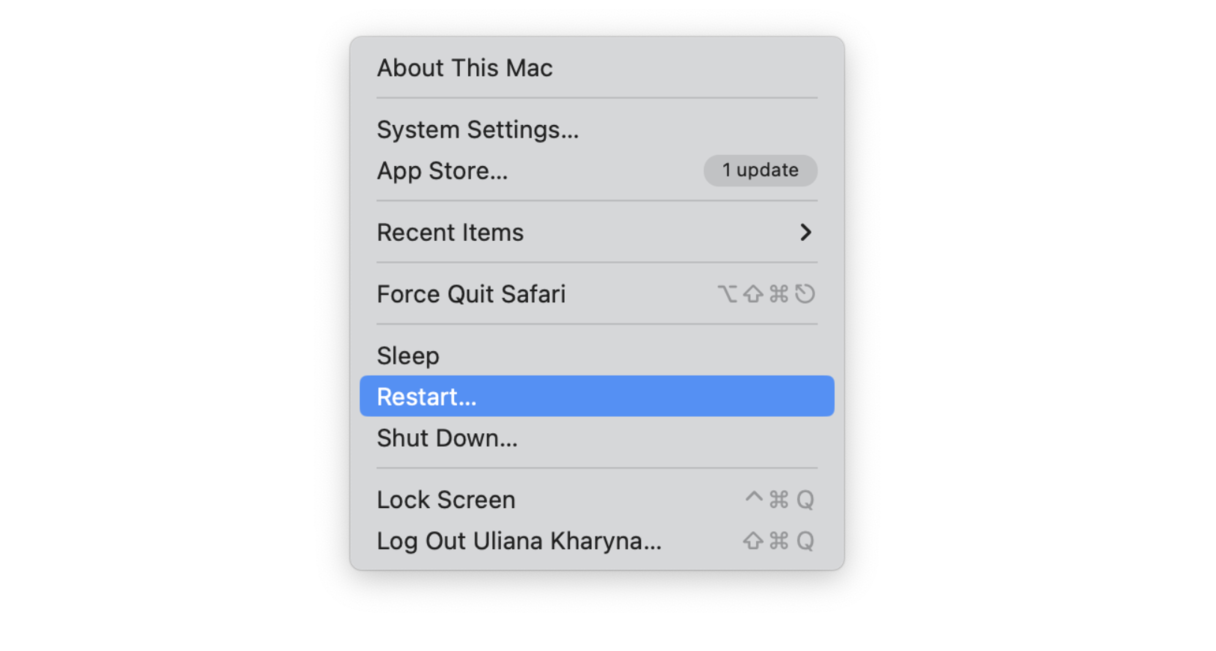
3. Controlla Monitoraggio Attività
Controlla Monitoraggio Attività e chiudi le applicazioni che usano troppa RAM. Ecco come si fa:
- Apri il Finder, poi Applicazioni > Utility > Monitoraggio Attività > Memoria.
- Dall'elenco, seleziona tutti i processi o le app che monopolizzano la memoria e clicca "X" per chiuderli.
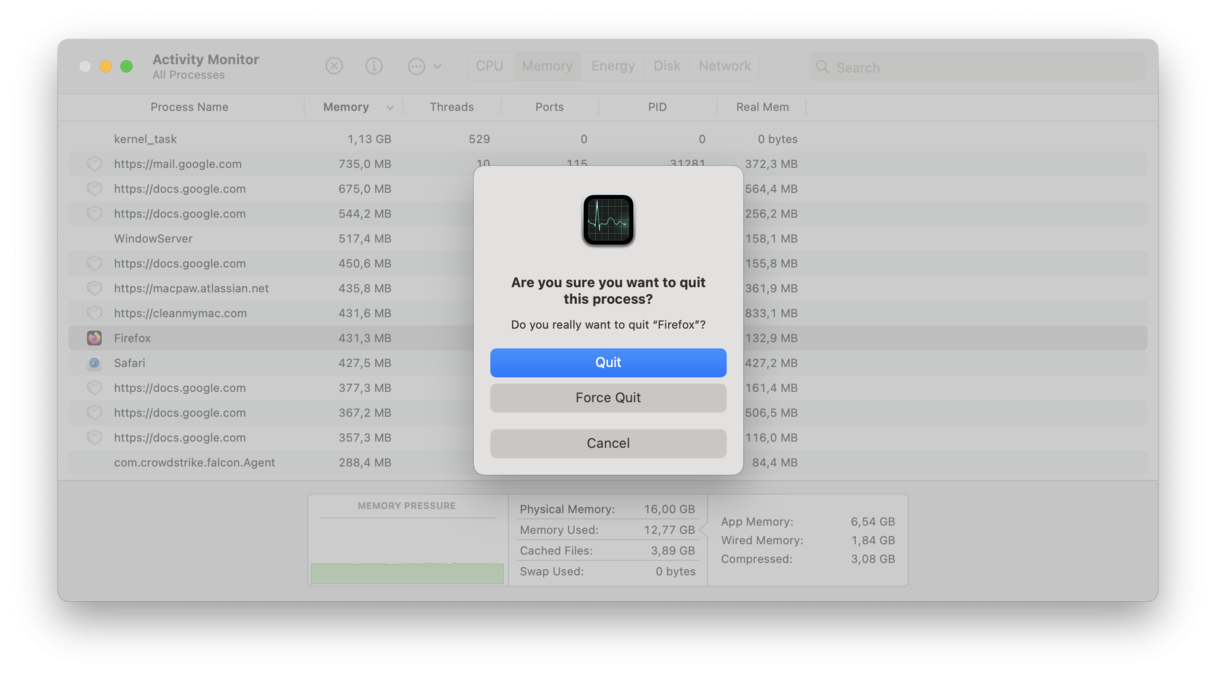
4. Metti in ordine la Scrivania
Più sono le icone sparse sulla Scrivania, più memoria usi. Dai un'occhiata ai nostri suggerimenti per riordinare la Scrivania.
Per tenere in ordine la Scrivania, ci piace usare le pile. La funzione Pile suddivide gli elementi per categoria e li raggruppa in pile. Fai clic destro in un punto qualsiasi della Scrivania e seleziona Utilizza pile.
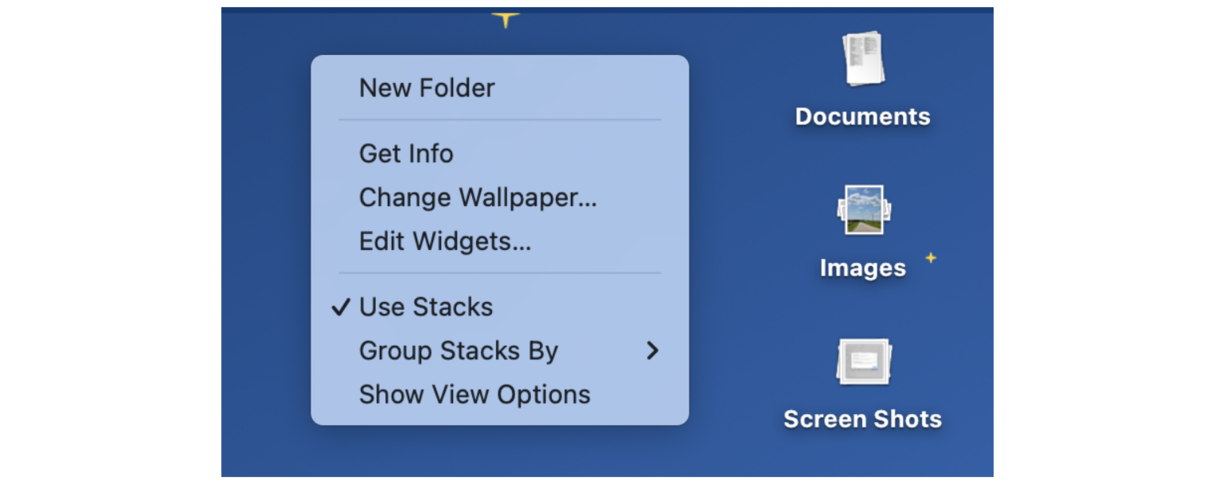
5. Rimuovi la spazzatura di sistema
Per sfruttare al meglio la RAM che hai a disposizione, è una buona idea disfarsi della spazzatura di sistema, come file temporanei, cache, download incompleti e vecchi registri. Puoi scegliere se frugare nelle cartelle per ore, oppure utilizzare uno strumento apposito, come CleanMyMac, per risparmiarti la fatica e fare tutto in pochi clic. Ciliegina sulla torta: l'app è autenticata da Apple.
Ecco come pulire la spazzatura di sistema con CleanMyMac:
-
Vai in Pulizia nella barra laterale.
-
Clicca Avvia la scansione e quindi Pulisci.

6. Chiudi le finestre del Finder
Nel Finder, puoi aprire diverse schede per accedere a più cartelle contemporaneamente. Per quanto comoda, questa funzione consuma molta memoria in background, per cui sarebbe meglio chiudere le finestre del Finder che non servono.
Ecco come si fa:
- Vai nel Finder.
- Passa il puntatore del mouse sulla scheda che vuoi chiudere e clicca X.
- Ripeti la procedura per tutte le finestre che non usi.
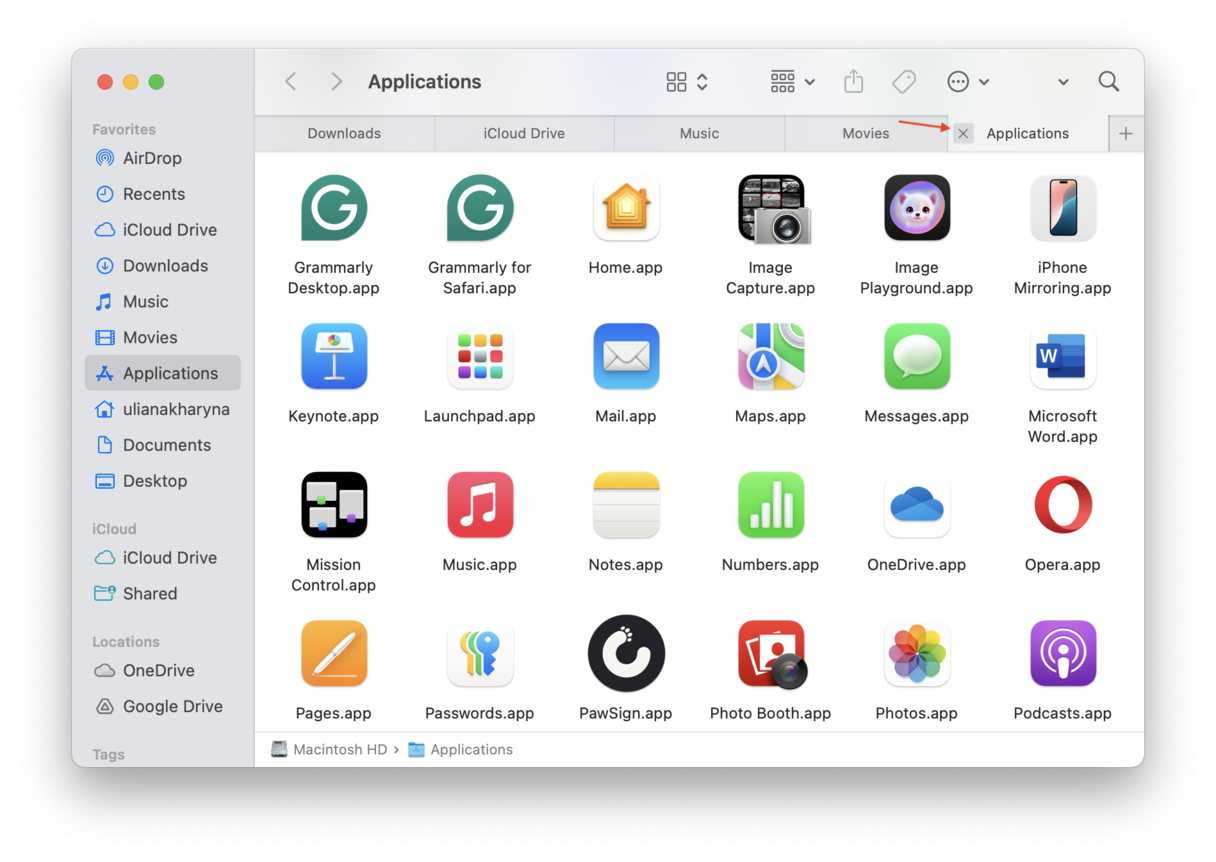
7. Chiudi le schede del browser
Anche le schede del browser utilizzano molta memoria. Proprio come le finestre del Finder, consumano le risorse del Mac senza che tu te ne accorga. Se utilizzi più browser in parallelo e tieni molte schede aperte, rischi di rallentare di molto il tuo Mac. Per cui, vai nel browser e chiudi le schede che non ti servono cliccando sulla X accanto al nome della scheda.
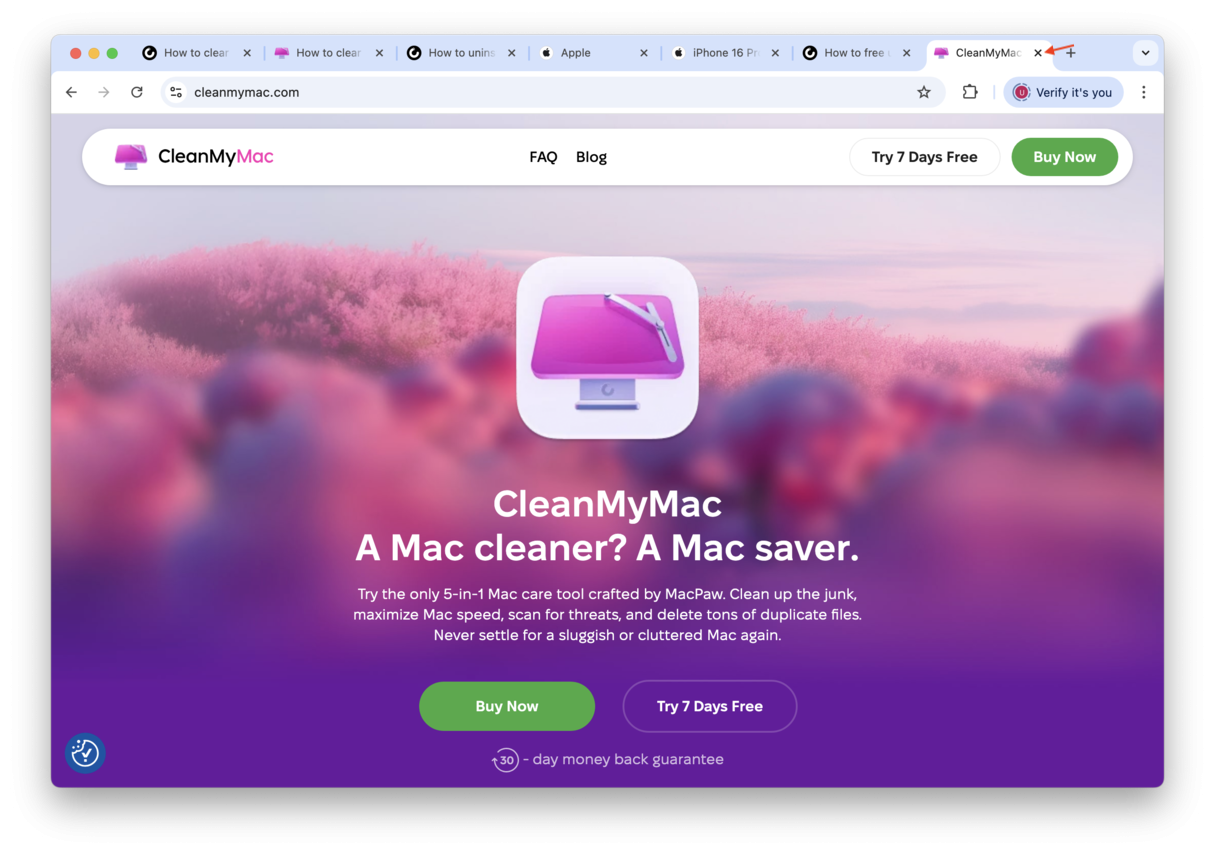
Se pensi che potrebbero tornarti utili in futuro, non devi far altro che aggiungerle ai segnalibri. Dai un'occhiata a questa pratica guida e scopri tutto ciò che c'è da sapere sui segnalibri.
8. Rimuovi le estensioni del browser
Un altro consiglio rapido per liberare la RAM è rimuovere le estensioni browser che non usi. Tieni solo quelle indispensabili. I passaggi per disinstallare le estensioni variano da un browser all'altro.
-
Safari: apri le Impostazioni di Safari e vai in Estensioni. Seleziona quelle che non ti servono e clicca Disinstalla. Ripeti per tutte le estensioni che vuoi rimuovere.
-
Chrome: incolla chrome://extensions/ nella barra degli indirizzi e clicca Rimuovi sotto le estensioni che non servono.
-
Firefox: incolla about:addons nella barra degli indirizzi e clicca i tre puntini accanto all'estensione che vuoi rimuovere. Scegli Rimuovi e conferma.
Per Chrome e Firefox puoi provare prima a disattivare le estensioni che non servono e a controllare se il consumo di RAM si riduce. Per farlo, disattiva l'interruttore accanto al nome dell'estensione.
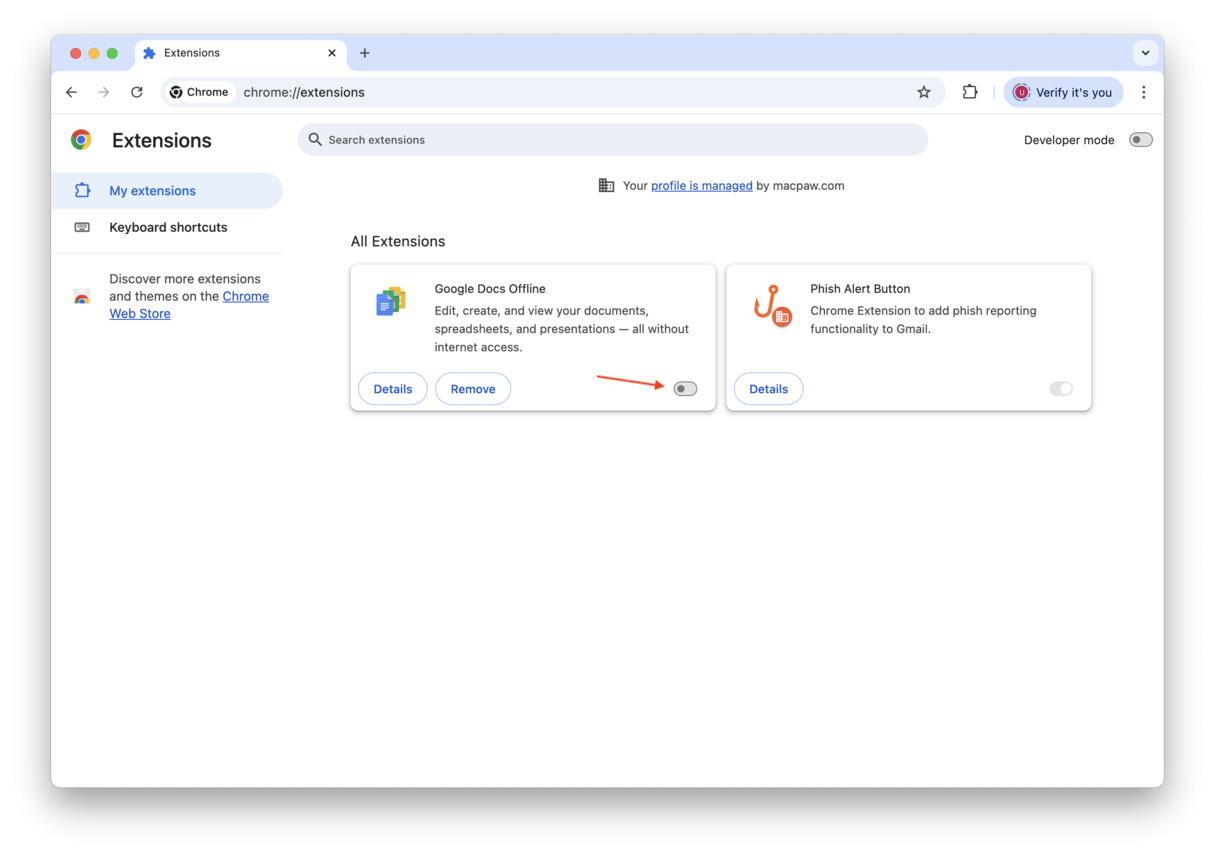
9. Disabilita gli Elementi login
Gli elementi di login sono un altro elemento che notoriamente consuma molta memoria. Senza saperlo, spesso sui nostri Mac ne abbiamo parecchi che non utilizziamo mai. Ecco come trovarli e rimuoverli:
- Vai nel menu Apple > Impostazioni di Sistema e scegli > Generali > Elementi login ed estensioni.
- Rimuovi le applicazioni che non vuoi che si aprano all'avvio del Mac: selezionale nell'elenco e clicca il pulsante "-".
- Controlla anche le app in background e disattiva quelle che non ti servono.

Consiglio: già che sei in Impostazioni di Sistema > Generali, controlla la scheda Spazio. La carenza di spazio sul disco è un altro dei motivi per cui il Mac è lento. Se noti che stai esaurendo lo spazio, dai un'occhiata a questo articolo su come liberare spazio disco.
10. Aggiorna macOS
A volte il Mac può consumare troppa RAM perché sta utilizzando una versione precedente di macOS. Il fatto è che ogni nuovo macOS presenta non solo nuove funzionalità ma anche miglioramenti delle prestazioni, quindi potrebbe essere più ottimizzato. Pertanto assicurati di aggiornare sempre macOS all'ultima versione compatibile con il tuo Mac. Ecco come si fa:
- Dal menu Apple, vai in Impostazioni di Sistema > Generali > Aggiornamento Software.
- Se ci sono aggiornamenti disponibili, fai clic su Aggiorna ora o Riavvia ora. Anche attivare gli Aggiornamenti automatici è una buona idea.

11. Controlla l'utilizzo della CPU
Per liberare ancora più RAM è anche possibile chiudere le app ad alto consumo di CPU. Ecco come si fa:
- Di nuovo, apri Monitoraggio Attività da Applicazioni > Utility.
- Questa volta, fai clic su CPU e chiudi le app in cima all'elenco se non le usi.
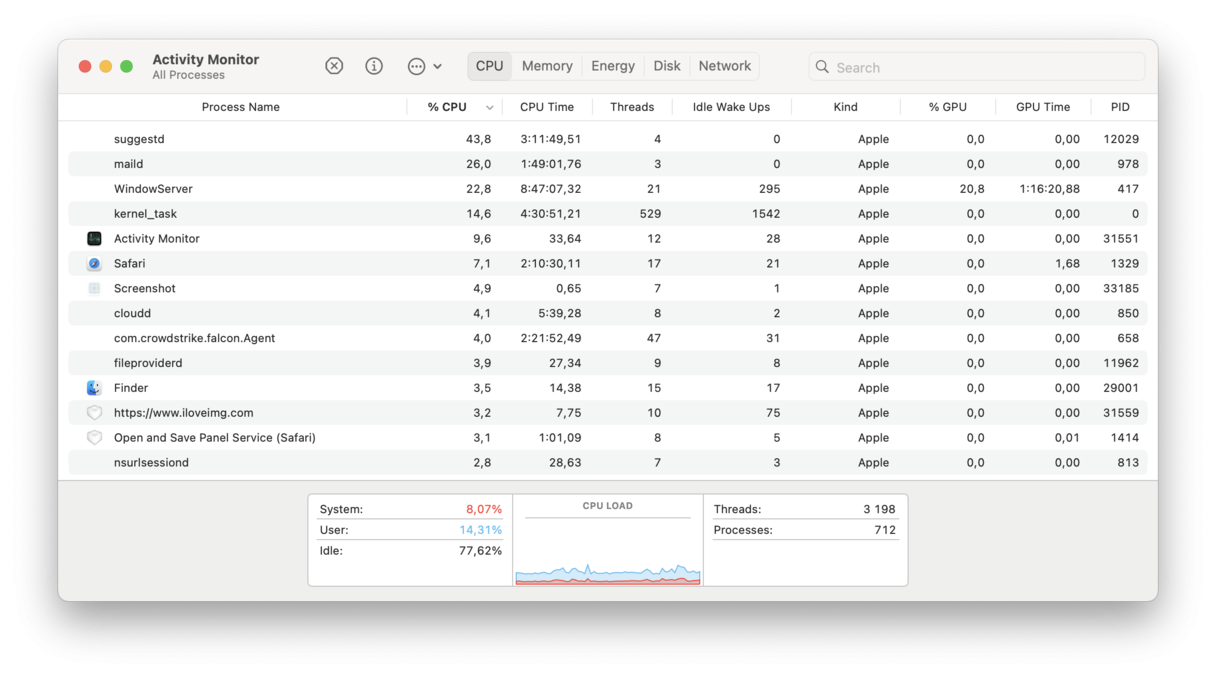
12. Libera la RAM con il Terminale
Infine, per liberare la RAM puoi utilizzare il Terminale. Si tratta di uno strumento a riga di comando che consente, inserendo dei comandi, di stabilire un canale di comunicazione diretto con il sistema operativo del Mac. Attenzione però, perché è un'operazione non del tutto priva di rischi:
-
Se decidi di svuotare la RAM a mano potresti interferire con la normale operatività di macOS.
-
Potresti perdere dati non salvati e file temporanei.
-
Potresti inserire per errore comandi sbagliati, che potrebbero causare diversi problemi, dalla corruzione di file, alla perdita di dati, a malfunzionamenti di sistema.
Se nonostante tutto decidi di usare il Terminale, segui con precisione i passaggi qui sotto:
- Apri il Terminale da Applicazioni > Utility.
- Inserisci questo comando seguito da Invio:
sudo purge
- Digita la password amministratore e premi Invio.

Ecco tutto. Ora sai come controllare la memoria del tuo Mac e come liberarla a mano, oppure utilizzando uno strumento di pulizia della memoria per Mac. Torna a trovarci per altri consigli.

